python百行代码自制电脑端网速悬浮窗的实现
更新时间:2020年05月12日 10:03:37 作者:旋凯凯旋
这篇文章主要介绍了python百行代码自制电脑端网速悬浮窗的实现,文中通过示例代码介绍的非常详细,对大家的学习或者工作具有一定的参考学习价值,需要的朋友们下面随着小编来一起学习学习吧
前言
看到某60的网速悬浮球有点心动,但是又不想装这个流氓软件,就自己用python加PyQt5自制了一个,实测还行,关键不占用电脑一点资源,已将软件打包,可自行下载使用。
预览
观看直播时实时网速。

文件结构

运行管理
开始运行时内存消耗18.3m,cpu,磁盘,网络不占用。

运行一天后内存稳定于6.4m,cpu,磁盘,网络不占用。
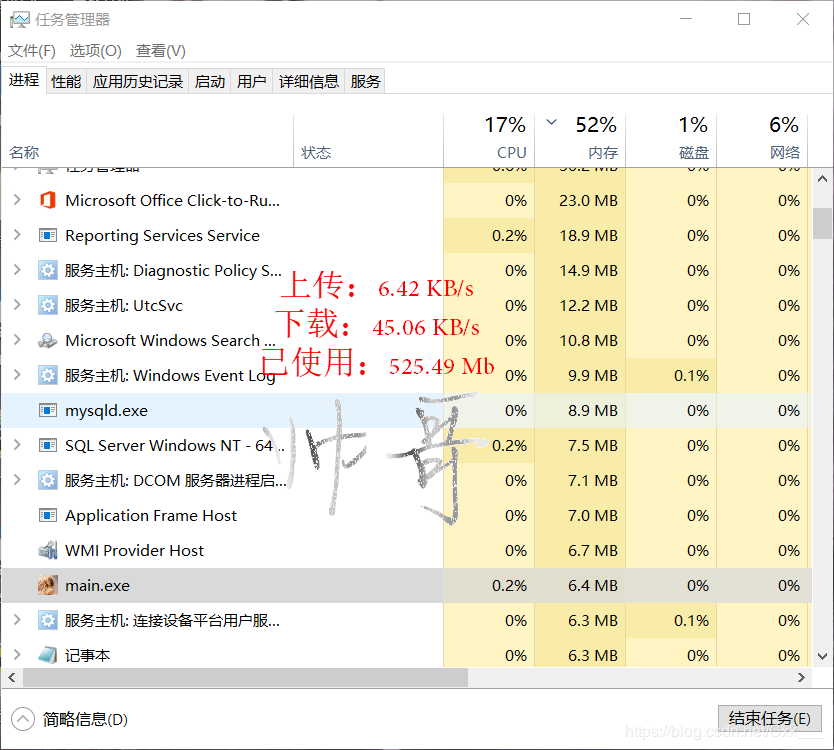
整体思路
- 使用psuti.net_io_counters 监控电脑网卡IO
- 将流量数据格式化,统计每次数据总和保存在本地《流量使用情况.txt》(这个是个缺陷,我只用txt保存,用户可以随意更改,后期完善一下加密保存,隐藏文件信息。)
- PyQt窗口制作,两个label,一个网速信息,一个动态图展示,隐藏窗口标题栏,任务栏,窗口全屏幕随意移动,鼠标放到窗口样式变为抓手,鼠标右键菜单栏,退出程序,软件关于。
- 退出程序时保存流量总和信息到文件,下次启动先读取流量总和数据。
代码清单
网速获取&&格式化
def gsh(count):
if count < 1024:
return "%.2f B/s" % count
if count < 1048576:
return "%.2f KB/s" % (count / 1024)
count >>= 10
if count < 1048576:
return "%.2f MB/s" % (count / 1024)
count >>= 10
return "%.2f GB/s" % (count / 1024)
def get_data():
old = [0, 0]
new = [0, 0]
net_info = net_io_counters() # 获取流量统计信息
recv_bytes = net_info.bytes_recv
sent_bytes = net_info.bytes_sent
old[0] += recv_bytes
old[1] += sent_bytes
time.sleep(1)
# 当前所收集的数据
net_info = net_io_counters() # 获取流量统计信息
recv_bytes = net_info.bytes_recv
sent_bytes = net_info.bytes_sent
new[0] += recv_bytes
new[1] += sent_bytes
info = []
for i in range(2):
info.append(new[i] - old[i])
return info
窗口界面
class Main(QWidget):
_startPos = None
_endPos = None
_isTracking = False
all_bytes=0
about = "监控电脑网络的上传跟下载网速。\n统计网络使用总流量!\n作者:旋凯凯旋"
def __init__(self):
super().__init__()
self._initUI()
with open('流量使用情况.txt', 'r') as f:
self.all_bytes = int(f.read())
def _initUI(self):
self.setFixedSize(QSize(259, 270))
self.setWindowFlags(Qt.FramelessWindowHint | QtCore.Qt.WindowStaysOnTopHint | Qt.Tool)
self.setAttribute(QtCore.Qt.WA_TranslucentBackground) # 设置窗口背景透明
self.label = QtWidgets.QLabel(self)
self.label.setGeometry(QtCore.QRect(0, 0, 259, 111))
self.label.setMinimumSize(QtCore.QSize(259, 111))
self.label.setBaseSize(QtCore.QSize(259, 111))
self.label.setStyleSheet("font: 75 20pt \"Adobe Arabic\";color:rgb(255,0,0)")
self.label.setAlignment(QtCore.Qt.AlignCenter)
self.label.setObjectName("label")
self.label2 = QtWidgets.QLabel(self)
self.label2.setGeometry(QtCore.QRect(10, 110, 259, 161))
self.label2.setMinimumSize(QtCore.QSize(259, 161))
self.label2.setBaseSize(QtCore.QSize(259, 161))
self.label2.setAlignment(QtCore.Qt.AlignCenter)
self.gif = QMovie('1271.gif')
self.label2.setMovie(self.gif)
self.label2.setObjectName("label2")
self.gif.start()
self.timer = QtCore.QTimer(self)
self.timer.start(1000)
self.timer.timeout.connect(self.start)
self.setCursor(QCursor(Qt.PointingHandCursor))
self.show()
逻辑函数
def start(self):
Thread(target=self.setSpeed, daemon=True).start()
def setSpeed(self):
info = get_data()
recv_bytes = gsh(info[0]) # 每秒接收的字节
sent_bytes = gsh(info[1]) # 每秒发送的字节
self.all_bytes += sum(info)
if self.all_bytes<1073741824:
all_bytes = self.all_bytes / 1048576
strs="已使用:%.2f Mb"%all_bytes
else:
all_bytes = self.all_bytes / 1073741824
strs = "已使用:%.2f Gb" % all_bytes
self.label.setText("上传:%s\n下载:%s\n%s"%(sent_bytes,recv_bytes,strs)
鼠标事件
def mouseMoveEvent(self, e: QMouseEvent): # 重写移动事件
self._endPos = e.pos() - self._startPos
self.move(self.pos() + self._endPos)
def mousePressEvent(self, e: QMouseEvent):
if e.button() == Qt.LeftButton:
self._isTracking = True
self._startPos = QPoint(e.x(), e.y())
if e.button() == Qt.RightButton:
menu = QMenu(self)
quitAction = menu.addAction("退出程序")
aboutAction=menu.addAction("关于程序")
action = menu.exec_(self.mapToGlobal(e.pos()))
if action == quitAction:
with open('流量使用情况.txt', 'w') as f:
f.write(str(self.all_bytes))
qApp.quit()
if action == aboutAction:
msg_box = QtWidgets.QMessageBox
msg_box.question(self, "关于", self.about,msg_box.Yes | msg_box.Cancel)
if QMessageBox.Yes:
webbrowser.open('https://me.csdn.net/Cxk___', new=0, autoraise=True)
def mouseReleaseEvent(self, e: QMouseEvent):
if e.button() == Qt.LeftButton:
self._isTracking = False
self._startPos = None
self._endPos = None
if e.button() == Qt.RightButton:
self._isTracking = False
self._startPos = None
self._endPos = None
库
# -*- coding: utf-8 -*- import time import webbrowser from PyQt5.QtCore import QSize, QPoint, Qt from PyQt5.QtGui import QMouseEvent, QMovie, QCursor from PyQt5.QtWidgets import QWidget, QMessageBox, QApplication, QMenu, qApp from psutil import net_io_counters #net_io_counters 网络输入与输出 如果需要获取单个网卡的io信息,加上pernic=True参数。 from threading import Thread import sys from qtpy import QtWidgets, QtCore
运行
if __name__ == '__main__': app = QApplication(sys.argv) ex = Main() sys.exit(app.exec_()
到此这篇关于python百行代码自制电脑端网速悬浮窗的实现的文章就介绍到这了,更多相关python 电脑端网速悬浮窗内容请搜索脚本之家以前的文章或继续浏览下面的相关文章希望大家以后多多支持脚本之家!












最新评论